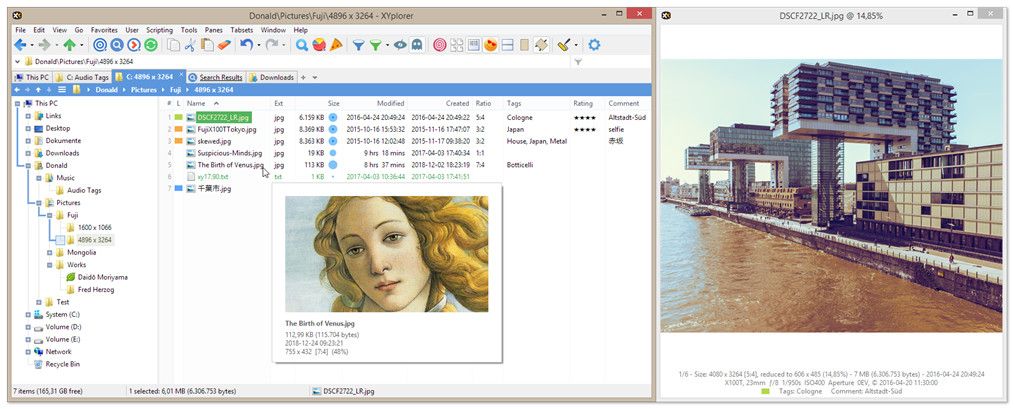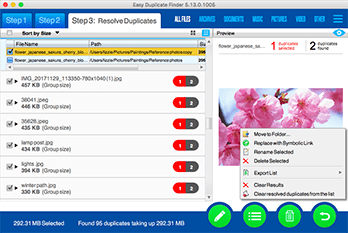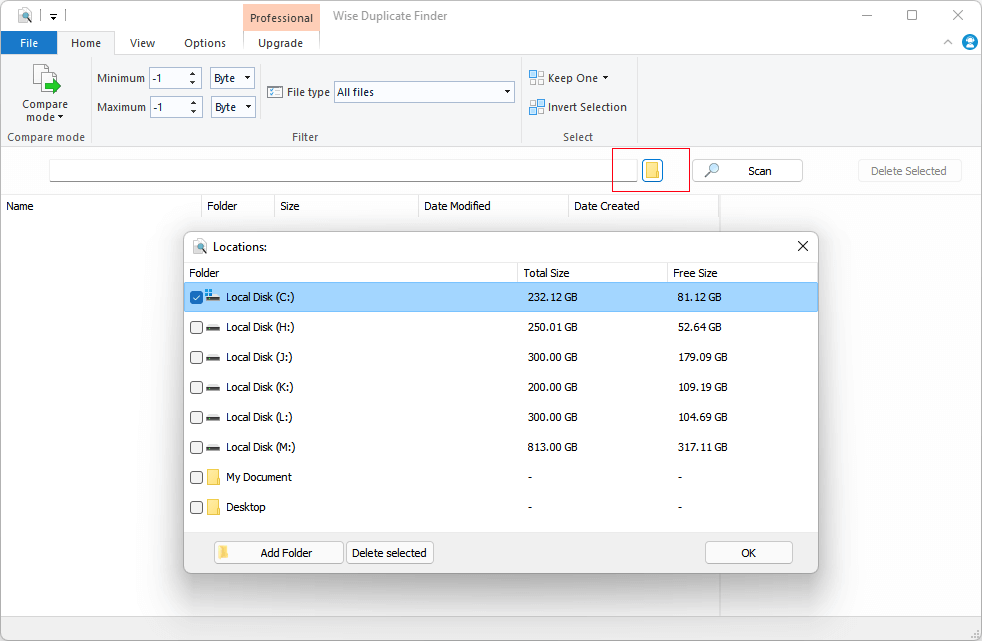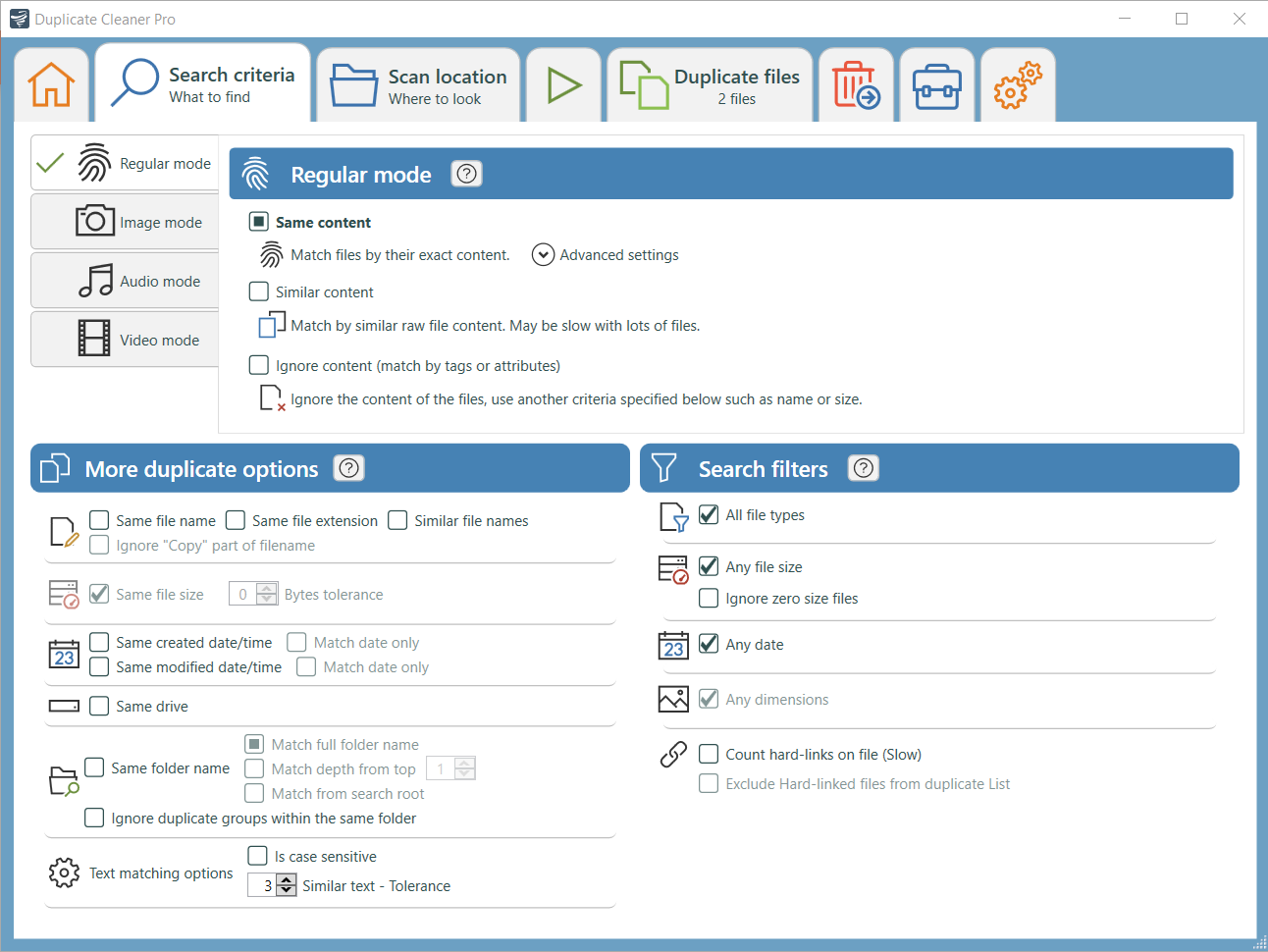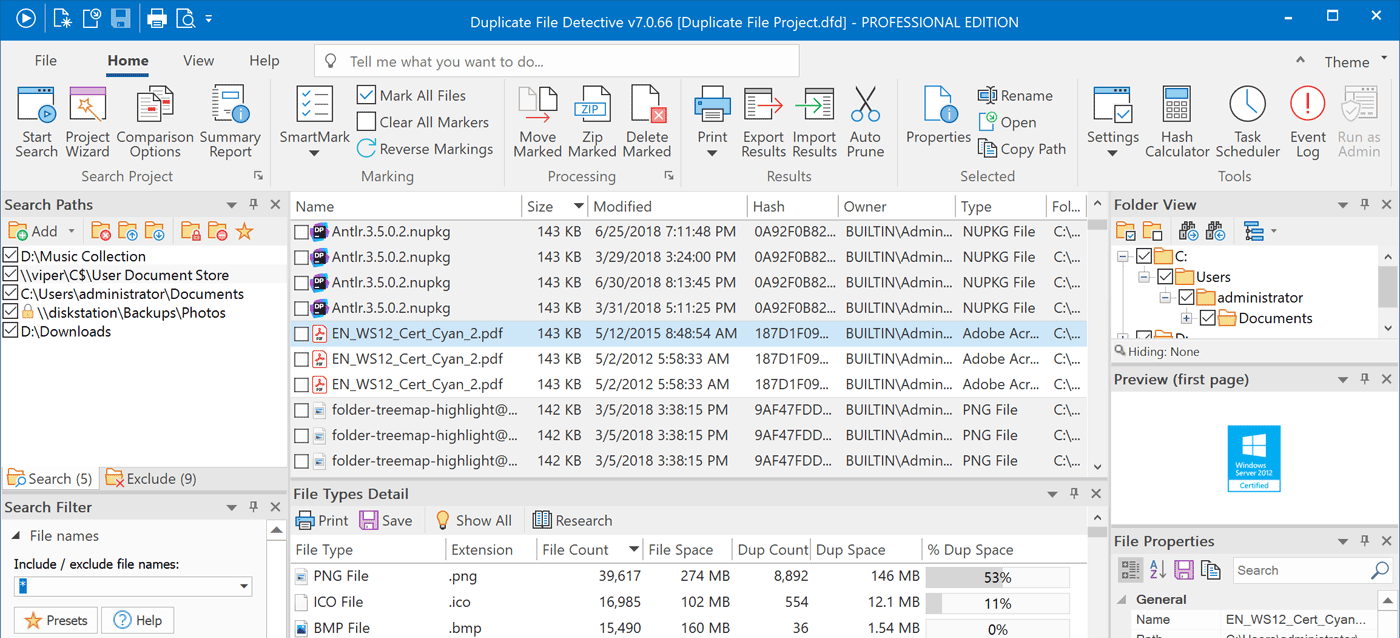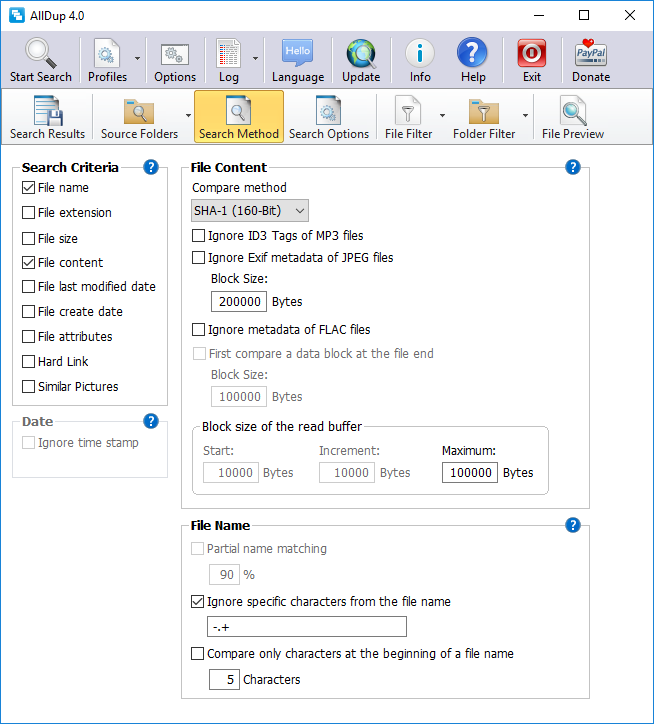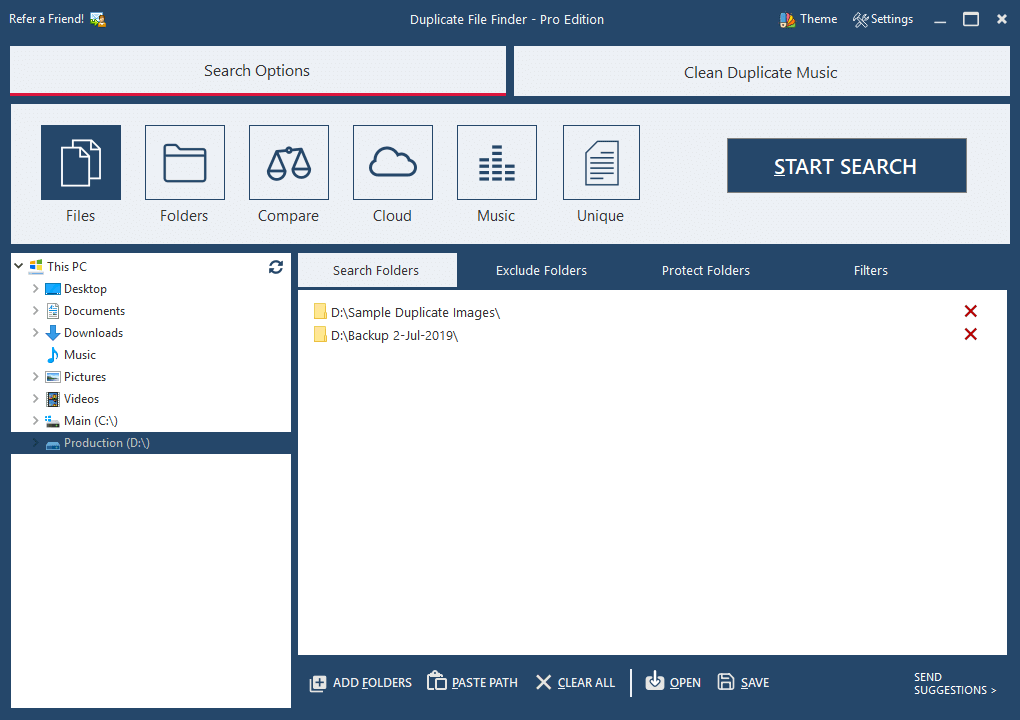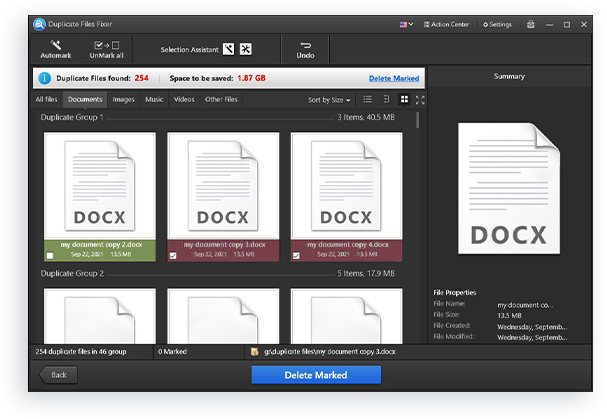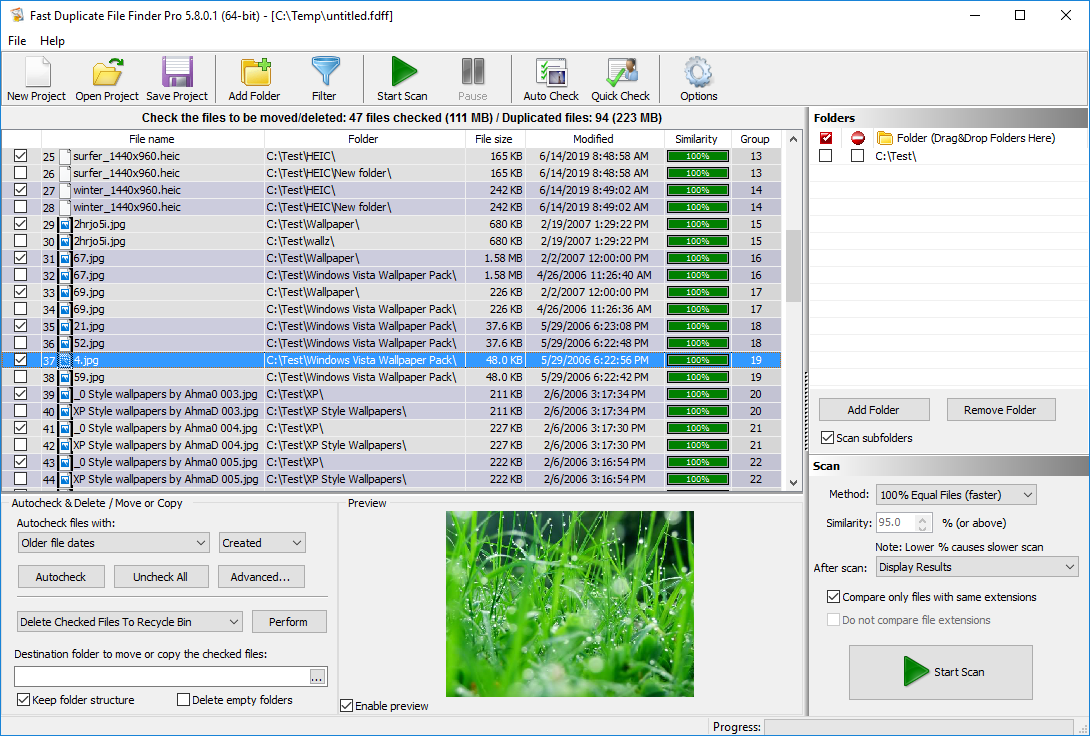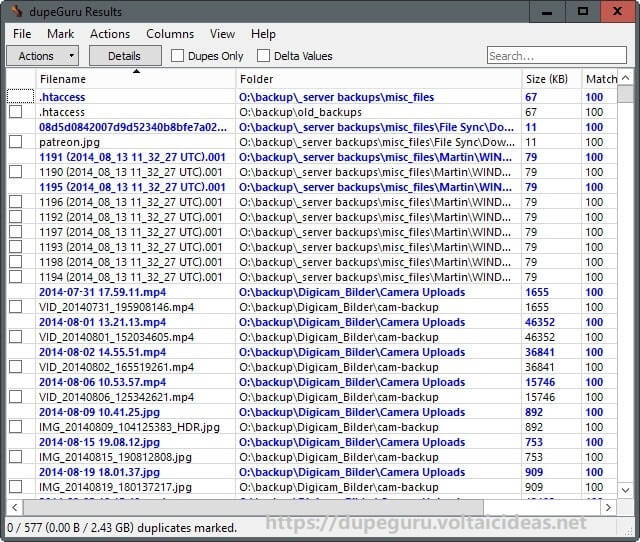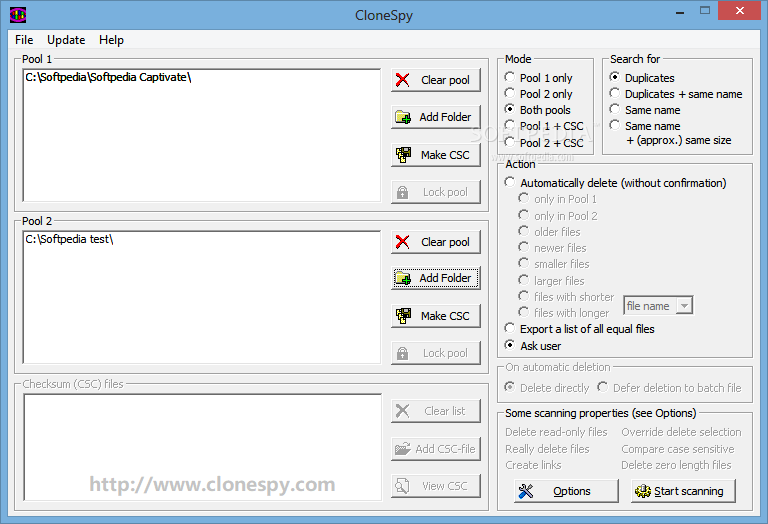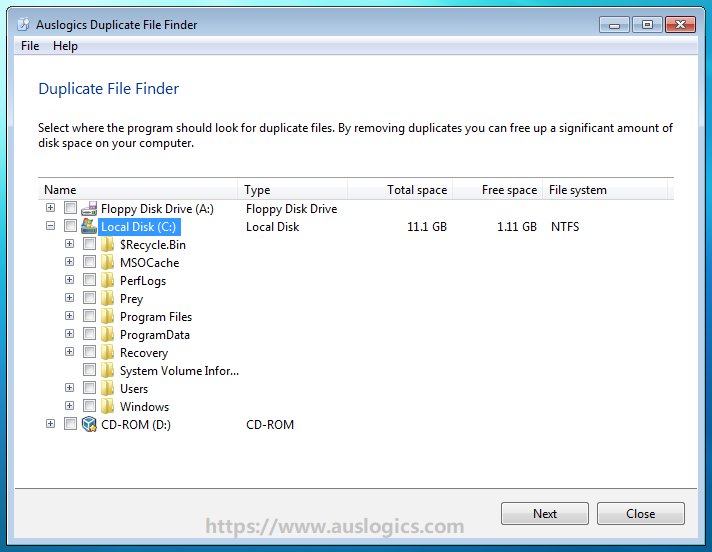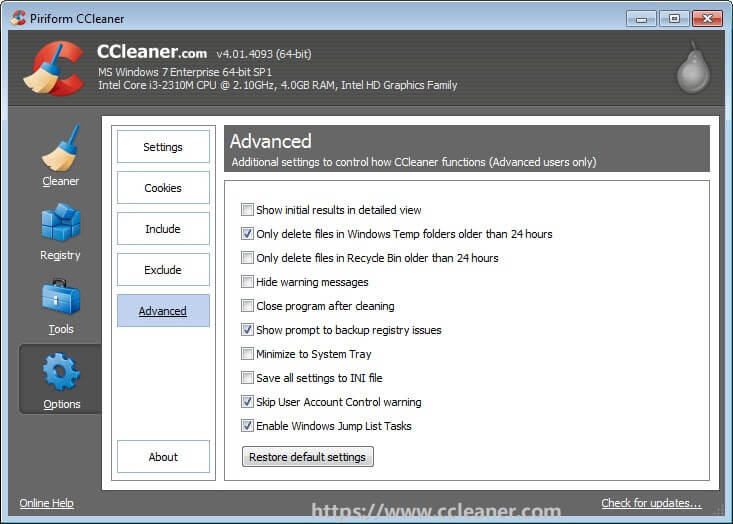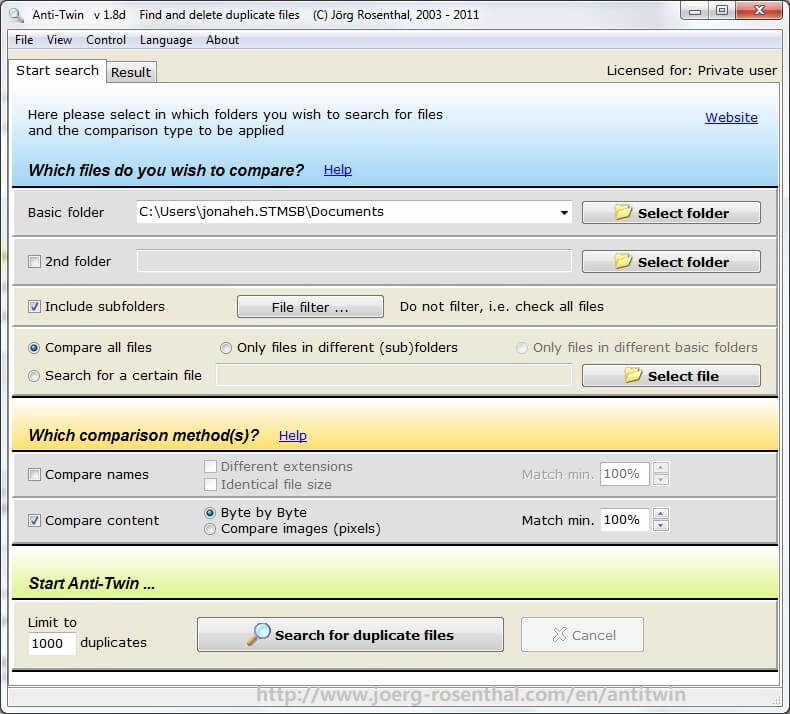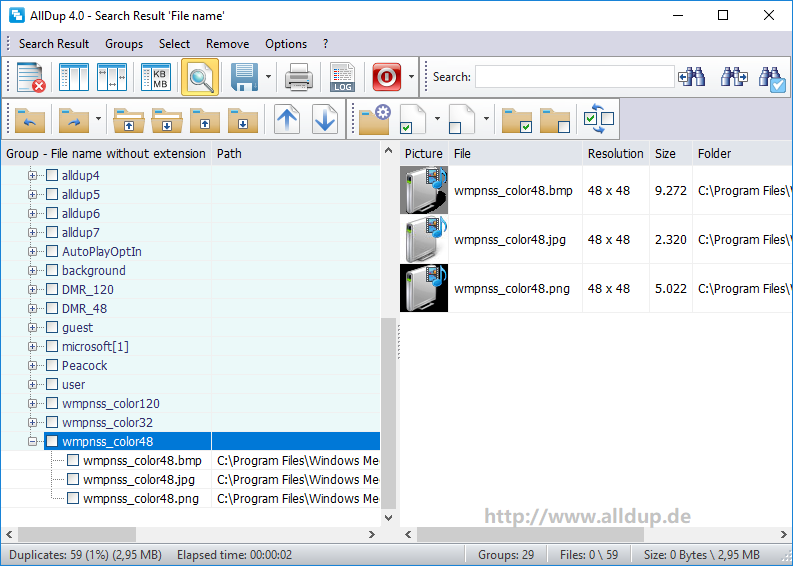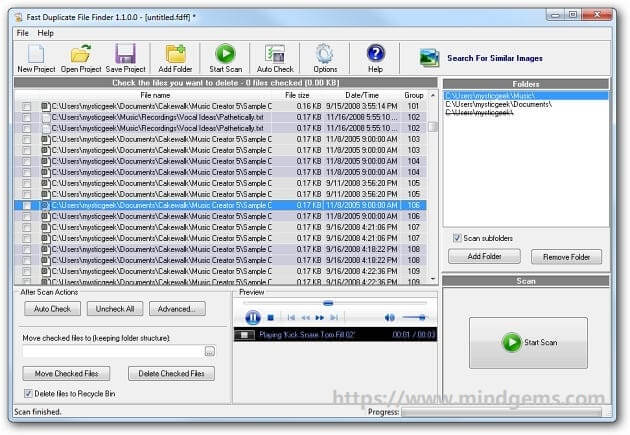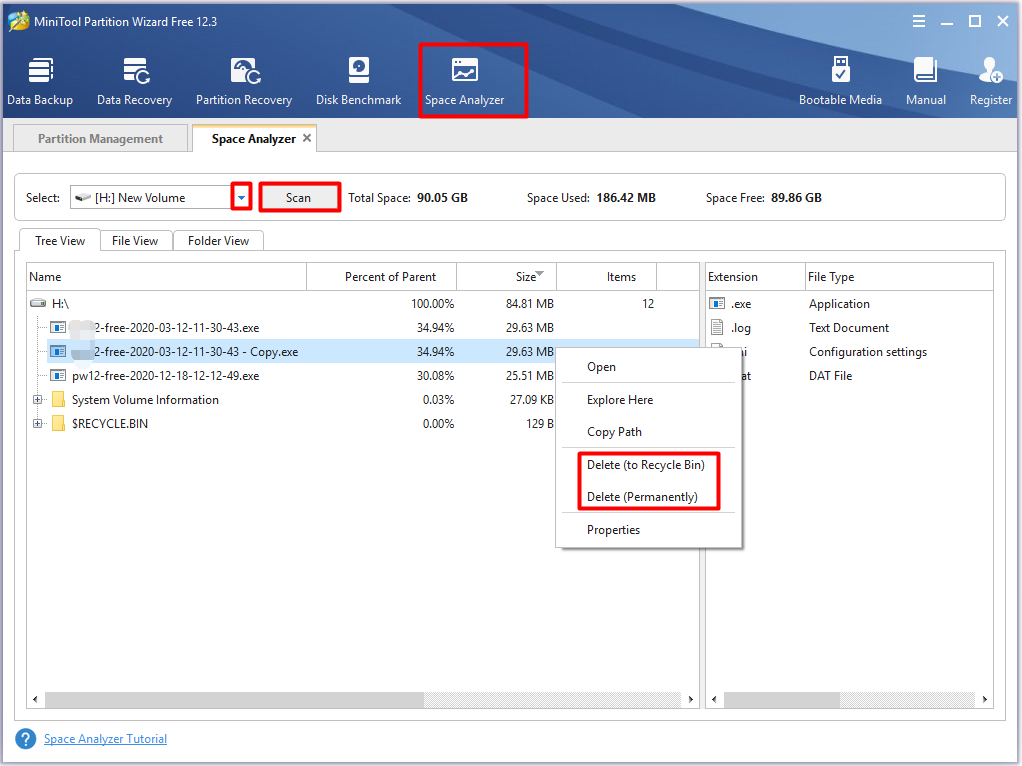Чистим диск, забившийся одинаковыми изображениями, документами и музыкой.
Наверняка у любого из нас на диске со временем скапливаются файлы-дубликаты. Файлы в «Загрузках», которые вы скачали несколько раз, одинаковые фотографии и музыкальные композиции, лежащие в таких недрах, что до них просто не доходят руки. Избавиться от всего этого можно и вручную, но куда быстрее за вас сработают специальные утилиты, ищущие одинаковые файлы.
CCleaner
Очень популярный «чистильщик», который, наверное, установлен у каждого. Да, он может не только искать системный мусор и очищать историю и cookies браузеров, но и убирать дубликаты файлов.
Платформы: Windows, Mac.
Цена: бесплатно, 24,95 доллара за расширенную версию.
Загрузить CCleaner →
dupeGuru
Программа ищет файлы как с одинаковыми или похожими названиями, так и с идентичным содержимым. Хорошо работает с музыкой и может отыскивать одинаковые музыкальные файлы, даже если у них разные теги. Кроме того, dupeGuru умеет сравнивать изображения, чтобы найти не только одинаковые, но и просто похожие фотографии.
Разрабатывается для Mac и Linux. Версия для Windows больше не поддерживается разработчиком, но её можно загрузить с официального сайта — она полностью работоспособна.
Платформы: Windows, Mac, Linux.
Цена: бесплатно.
Загрузить dupeGuru →
SearchMyFiles
Продвинутое приложение для поиска файлов, которое, помимо прочего, может удалять дубликаты. SearchMyFiles обладает гибкими фильтрами, так что вы можете настроить поисковую выдачу так, как вам угодно.
Платформы: Windows.
Цена: бесплатно.
Загрузить SearchMyFiles →
Gemini 2
Популярное приложение для Mac, которое ищет одинаковые или похожие файлы и показывает, в чём разница между ними. Копии в «Фото», в фонотеке iTunes — мимо Gemini 2 не пройдёт ничего. Разработчиками заявлен умный механизм поиска дубликатов, который запоминает, какие файлы вы оставляете, а что решаете удалить.
Платформы: Mac.
Цена: 19,95 доллара.
Загрузить Gemini 2→
AllDup
Хотя AllDup бесплатна, она умеет немало. Ищет, удаляет, копирует и перемещает дубликаты файлов, в том числе одинаковые аудиозаписи с разными тегами. Присутствует гибкая настройка поиска. С помощью встроенного просмотрщика можно изучить файлы и выбрать, что именно удалять.
Платформы: Windows.
Цена: бесплатно.
Загрузить AllDup →
Duplicate File Finder
Duplicate File Finder быстро и эффективно отыскивает файлы-копии. Предоставляет интересную возможность поиска дубликатов не только на жёстком диске, но и в локальной сети. Может работать с изображениями и музыкой, сравнивая как теги, так и содержимое. Функция предпросмотра поможет разобраться, что действительно удалить, а что оставить. К сожалению, в бесплатной версии довольно много опций недоступно.
Платформы: Windows.
Цена: бесплатно, 29,95 доллара за расширенную версию.
Загрузить Duplicate File Finder →
Total Commander
Универсальный файловый менеджер, который может сделать с вашими файлами что угодно. В том числе и найти файлы-дубликаты. Включить опцию поиска копий можно на вкладке с параметрами поиска, там же, где указываются другие атрибуты искомых файлов.
Платформы: Windows.
Цена: 43,9 доллара.
Загрузить Total Commander →
DupeGuru выглядит наиболее привлекательным вариантом. Он бесплатен, при этом предлагает все необходимые функции для избавления вашего диска от скопившегося барахла. Огорчает лишь тот факт, что разработка версии для Windows остановлена. Пользователям Windows, не желающим платить за коммерческие альтернативы, больше подойдёт AllDup. А CCleaner и Total Commander — это более универсальные и распространённые решения, которые, наверное, уже установлены у каждого.
-
Небольшие технические трудности. В ближайшее время мы появимся в сети и сайт станет чуточку лучше
Программа для поиска дубликатов файлов чаще всего необходима пользователям, хранящим на диске большое количество музыки, фото и документов.
И, хотя удалять такие лишние копии можно вручную, специализированные приложения способны сэкономить немало времени.
Особенно, если файлы расположены в разных папках или в скрытых каталогах. Искать такие дубликаты можно с помощью универсального программного обеспечения или же рассчитанного на конкретный тип данных.
В первом случае повышается скорость поиска, во втором – увеличивается вероятность обнаружить все копии.
Универсальные приложения
Универсальные приложения для поиска копий, в основном, работают по принципу сравнивания размеров файлов. И, так как вероятность совпадения количества байтов у разных фото практически равна нулю, одинаковые значения считаются признаком дубликата.
Иногда алгоритм предусматривает проверку имён – тоже важный параметр для поиска, тем более что одинаковые данные в большинстве случаев совпадают и по названию.
Преимуществами программ являются возможность найти с их помощью файлы любого типа и сравнительно высокая скорость работы. Недостаток – меньшая точность обнаружения. Так, например, ни одна из таких утилит не посчитает дубликатом одну и ту же фотографию, сохранённую с различным разрешением.
1. DupKiller
Приложение, обеспечивающее поиск файлов практически с любым расширением, можно бесплатно скачать на официальном сайте его производителя.
Среди отличий программы – интерфейс на русском языке, быстрая работа и большое количество настроек.
С помощью DupKiller можно сравнивать файлы и по размеру, и по дате, и по содержимому (последняя возможность поддерживается только для определённых типов).
Рис. 1. Окно программы DupKiller.
2. Duplicate Finder
Приложение Duplicate Finder позволяет не только искать дубликаты файлов с разными расширениями, но и проводить их сортировку.
Для удобства пользователей настройки утилиты позволяют проводить поиск и по размерам, и по контрольным суммам, и по названию.
Кроме того, с её помощью можно удалять пустые папки и «нулевые» файлы. А среди недостатков можно назвать разве что отсутствие поддержки русского языка.
Рис. 2. Результат работы приложения Duplicate Finder.
3. Glary Utilities
Программа представляет собой не одну утилиту, а сразу несколько – для исправления реестра, для очистки диска и даже для управления безопасностью.
Одно из приложений в наборе даёт возможность искать дубликаты файлов. Среди преимуществ утилиты – русский интерфейс.
К минусам можно отнести определённое замедление работы компьютера при использовании приложения.

Рис. 3. Утилита поиска дубликатов в составе пакета Glary Utilities.
Как повысить ФПС в играх: все возможные способы 2017 года
4. CCleaner
Главной задачей многофункциональной программы CCleaner является очистка жёсткого диска компьютера (а также планшета и смартфона, так как у приложения есть версии и для Android). А среди её преимуществ можно отметить:
- простоту настройки;
- установку нескольких критериев поиска;
- возможность игнорировать некоторые файлы (с определённым размером или датой создания, а также системные или скрытые).
Важно: При обнаружении файлов с нулевым размером их не обязательно удалять. Иногда это может быть информация, созданная в другой операционной системе (например, Linux).

Рис. 4. Программа для оптимизации системы CCleaner может искать и дубликаты файлов.
5. AllDup
Среди преимуществ ещё одной программы, AllDup, можно отметить поддержку любой современной операционной системы Windows – от XP до 10-й. При этом поиск ведётся и внутри скрытых папок, и даже в архивах.
Хотя сравнение информации по умолчанию происходит по названиям файлов, поэтому настройки желательно сразу же изменить. Зато в процессе поиска каждый найдённый дубликат можно просмотреть, не закрывая приложение.
А при обнаружении копии её можно не только удалить, но и переименовать или перенести в другое место. К дополнительным преимуществам приложения относится русскоязычное меню и полностью бесплатная работа в течение любого периода времени.
Кроме того, производитель выпускает ещё и портативную версию для того чтобы искать копии на тех компьютерах, на которых запрещена установка постороннего ПО (например, на рабочем ПК).

Рис. 5. Поиск файлов с помощью portable-версии AllDup.
6. DupeGuru
Ещё одним полезным приложением, проводящим поиск дубликатов с любым расширением, является DupeGuru. Её единственный недостаток – отсутствие новых версий для Windows (при этом обновления для Linux и MacOS появляются регулярно).
Впрочем, даже сравнительно устаревшая утилита для Виндоус 7 неплохо справляется со своими задачами и при работе в более новых ОС. С её помощью легко обнаруживаются даже системные файлы, а меню интуитивно понятное и русскоязычное.

Рис. 6. Обнаружение копий с помощью утилиты DupeGuru.
Примечательно, что, кроме обычного универсального варианта, компания-производитель создала утилиту для поиска файлов определённого типа. Существует отдельная версия для изображений и ещё одна для музыки.
И, при необходимости очистить свой компьютер не только от документов и системных файлов (которые, кстати, требуется удалять очень осторожно – иногда стоит даже оставить «лишнюю» копию, чем нарушить работоспособность системы), стоит скачать и эти приложения.
7. Duplicate Cleaner Free
Утилита для обнаружения копий любого файла Duplicate Cleaner Free отличается следующими особенностями:
- фильтрации данных по расширению;
- русским языком интерфейса;
- возможность бесплатного использования;
- высокой скоростью работы.
К её недостаткам относят небольшие ограничения при поиске изображений (для этого рекомендуется приобрести платную версию) и не совсем точный перевод отдельных элементов меню с английского языка. Тем не менее, благодаря своей эффективности и удобству использования, приложение пользуется определённой популярностью.

Рис. 7. Поиск дубликатов с помощью утилиты Duplicate Cleaner Free.
Поиск дубликатов аудио файлов
Если результаты поиска дубликатов не устраивают пользователя, можно рассмотреть вариант, предназначенный для определённых файлов. Например, для музыки, скопившейся на диске.
Такая необходимость часто возникает при загрузке сразу нескольких альбомов и сборников одного и того же исполнителя – нередко в разных папках оказываются одинаковые треки.
Они могут иметь похожие размеры и отличаться, по большому счёту, только названиями. Специально для этого существуют утилиты для поиска похожих мелодий.
8. Music Duplicate Remover
Среди особенностей программы Music Duplicate Remover – сравнительно быстрый поиск и неплохая эффективность. Фактически, это приложение как бы «прослушивает» композицию и проводит её сравнение с другими аудио файлами.
При этом, естественно, время её работы больше, чем у универсальных утилит. Однако количество проверяемых программой данных, как правило, в десятки раз меньше, поэтому средняя продолжительность проверки редко превышает пару часов.

Рис. 8. Обнаружение копий музыки и аудио файлов по альбомам.
9. Audio Comparer
Среди преимуществ утилиты Audio Comparer – очень простое меню и быстрый поиск копий музыки. Так, среди нескольких тысяч аудио файлов она находит копии и дубликаты (естественно, при их наличии) всего за 1–2 часа.
При этом для обнаружения не имеет значения ни размер трека, ни его битрейт (битность, то есть качество звука, изменение которого приводит к другому объёму данных при той же продолжительности мелодии).

Рис. 9. Поиск дубликатов с помощью Audio Comparer.
10. DupeGuru Music Edition
Приложение представляет собой одну из дополнительных версий бесплатной утилиты DupeGuru. Скорость её работы меньше, чем у универсального варианта, зато вероятность обнаружения дубликата аудио файла в несколько раз выше.
Принципы работы и интерфейс практически полностью повторяют базовую программу, а одним из главных преимуществ является то, что Music Edition считает «оригиналами» музыку с лучшим битрейтом. А, значит, что удаление дубликатов не приведёт к потере более качественных аудио файлов.

Рис. 10. Версия DupeGuru для поиска дубликатов музыки.
Поиск копий фото и других изображений
Не менее часто пользователю может потребоваться удалить дубликаты изображений. Особенно, если на жёстком диске находится несколько сборников с личными фотографиями, отсортированными по датам или местам съёмки.
С помощью специального программного обеспечения лишние фото и картинки будут обнаружены и уничтожены, а места на HDD (SDD, флешке и другом накопителе) станет больше.
11. DupeGuru Picture Edition
Приложение для поиска одинаковых картинок является ещё одним вариантом утилиты DupeGuru, которую тоже можно (и даже желательно) скачать даже при наличии универсальной версии. При этом анализ фото тоже длится дольше по сравнению с поиском файлов любого расширения, но результат оправдывает себя.
Изображения определяются даже в том случае, когда на диске находятся несколько дубликатов одной картинки, но с разным разрешением и, соответственно, размером. Кроме того, для повышения эффективности проверяются файлы с любыми графическими расширениями – от .jpg до .png.

Рис. 11. Поиск картинок с помощью ещё одной версии DupeGuru.
12. ImageDupeless
Программа ImageDupeless отличается высокой скоростью работы и небольшим размером, что может оказаться важным при использовании, например, для её скачивания мобильного 2G-интернета.
При этом она распространяется бесплатно и имеет русский интерфейс. А производитель периодически выпускает к ней обновления, повышая эффективность поиска изображений.

Рис. 12. Стильный интерфейс приложения ImageDupeless.
13. Image Comparer
Преимуществами приложения Image Comparer, кроме простого интерфейса, можно назвать наличие пошагового мастера, позволяющего научиться быстрому и результативному поиску изображений.
Эта особенность отличает утилиту от большинства остальных, для работы с которыми придётся читать файлы справки, не всегда правильно переведённые (а иногда и вообще предоставляемые только на английском).
Фактически, приложение является ещё одной версией Audio Comparer, и тоже распространяется по «условно бесплатной» лицензии – то есть за определённые функции пользователю придётся заплатить.

Рис. 13. Приложение Image Comparer – неплохой способ найти дубликаты картинок.
Поиск копий фильмов и видео
Кроме музыки и изображений, ещё одним типом данных, дубликаты которых ищутся отдельно, являются файлы видео. Ведь при наличии 1–2 или даже 4 терабайт места на жёстком диске на нём могут «потеряться» даже фильмы.
Или домашние видеоролики, распределённые по разным каталогам. Сэкономить пространство, удаляя копии видео, можно с помощью специализированных утилит, количество которых намного меньше по сравнению с приложениями для поиска других файлов.
14. Duplicate Video Search
Работа программы Duplicate Video Search основана на сравнении битрейтов, размеров и названий.
При этом сравниваются также разные форматы – .avi, .mpeg4, .mkv и т. д. А результаты выдаются в виде миниатюр с характеристиками файлов.

Рис. 14. Результаты поиска видео программой Duplicate Video Search.
15. Video Comparer
Приложение Video Comparer отличается высокой эффективностью. Однако обладает существенным недостатком для отечественного пользователя – работа утилиты бесплатная только в течение первых 30 дней (после которых придётся либо приобретать полную версию, либо тщательно чистить реестр и ещё раз устанавливать ознакомительную).
Кроме того, интерфейс программы только английский. Однако для тех людей, которые постоянно работают с видео на профессиональном уровне, можно задуматься и над покупкой приложения.
Тем более что стоит оно всего лишь 20 евро для домашнего использования и отличается очень высокой скоростью – за 40 минут проверяется до 500 роликов любого размера.

Рис. 15. Определение дубликатов видео с помощью Video Comparer.
Выводы
Преимущества программ для поиска копий файлов достаточно серьёзные для того чтобы хотя бы одна из них была установлена на каждом компьютере.
Особенно, если пользователь постоянно скачивает из сети различную информацию. С помощью утилит, обнаруживающих дубликаты, можно сэкономить не один час своего времени и несколько гигабайт места на диске.
Видео по теме:
Поиск файлов дубликатов и удаление с вашего ПК
Сегодня мы поговорим о том, как очистить жесткий дисков от файлов дубликатов. Они есть практически на каждом компьютере, пользователи сами их создают, а в последующем благополучно забывают об их существовании. В то время как дубликаты лежат пылятся на вашем компьютере и занимают полезное свободное пространство.
Источник
Наверняка вы испытываете раздражение каждый раз, когда при попытке загрузить какой-либо файл на компьютер получаете всплывающее сообщение «не удаётся сохранить файл из-за нехватки места на диске». Вы пытаетесь удалить какие-то файлы, чтобы освободить хоть немного места для новых, и замечаете, что в вашей системе встречаются дубликаты. Они — главные кандидаты на удаление, но ручной их поиск — процесс трудоёмкий и утомительный.
В этой статье я расскажу о различных утилитах, которые помогут легко и быстренько избавиться от одинаковых файлов.
XYplorer
Подойдёт для управления файлами и удаления дубликатов.
XYplorer — это отличное решение, позволяющее пользователям находить дубликаты и эффективно управлять файлами. Имеющаяся в приложении функция обнаружения дубликатов файлов даёт возможность осуществлять глубокий поиск. XYplorer упрощает процесс группировки различных типов дубликатов и управления ими.
Особенности:
- Очень удобен в использовании и позволяет пользователям осуществлять необходимые настройки.
- Помогает управлять файлами, перемещать и переносить их.
- Использует побитовое сравнение, что позволяет легко обнаруживать дубликаты файлов.
- Может использоваться в качестве файлового менеджера.
Вердикт: Хороший инструмент, который может работать как файловый менеджер и средство поиска одинаковых файлов.
Скачать (от $9.95)
Auslogics Duplicate File Finder
Подойдёт для выявления дубликатов файлов во внешних дисках и повышения производительности вашей системы.
Auslogics — отличный инструмент, позволяющий искать повторяющиеся файлы в системе. Для обеспечения высокой точности и хорошей производительности он использует движок MD5.
Самое приятное в этом бесплатном инструменте — возможность задавать различные параметры при поиске дубликатов файлов. После нахождения дубликатов вы сможете отправить их в корзину или удалить навсегда.
Особенности:
- Позволяет применять различные фильтры при поиске дубликатов файлов.
- Проверяет наличие дубликатов файлов формата exe.
- Доступен на нескольких языках.
- Может использоваться на внешних устройствах.
Вердикт: Это один из лучших вариантов, который позволит повысить скорость работы вашей системы.
Скачать (бесплатно)
DupeGuru
Подойдёт для поиска одинаковых файлов по различным параметрам. Может искать файлы разных типов, включая аудиофайлы.
В этой подборке это самый продвинутый инструмент, работающий на основе специально разработанного алгоритма. Он позволяет использовать различные параметры для сравнения файлов и поиска дубликатов. С помощью расширенных функций DupeGuru вы можете найти идентичные записи аудиофайлов и в конечном итоге повысить производительность системы.
Усовершенствованный алгоритм сопоставления делает поиск проще, быстрее и эффективнее.
Особенности:
- Для сравнения файлов используется расширенный список параметров, включающий теги, атрибуты, метаданные и т.д.
- Упрощена настройка процесса сканирования.
- Уникальный музыкальный режим позволяет искать дубликаты аудиофайлов.
Вердикт: DupeGuru имеет алгоритмы глубокого поиска и позволяет осуществлять различные типы сканирований, что делает его очень ценным инструментом.
Скачать (бесплатно)
Easy Duplicate Finder
Подойдёт для предпросмотра файлов и восстановления удалённых файлов.
Хороший инструмент с кучей полезных функций. Easy Duplicate Finder имеет различные средства сравнения файлов, помогающие пользователям искать дубликаты, а затем выбирать последующее действие — удаление найденных файлов, их переименование или группировка.
Самое главное достоинство данного инструмента заключается в том, что он разрешает перед удалением найденных дубликатов просмотреть их, а также оставляет пользователю возможность восстановить файлы после их удаления.
Особенности:
- Позволяет просматривать файлы перед их удалением и восстанавливать случайно удалённые файлы.
- Может выполнять поиск по различным типам файлов, включая списки музыкальных проигрывателей.
- Действия выполняются легко — в один клик мышкой.
Вердикт: Очень полезный инструмент, поскольку позволяет восстанавливать удалённые файлы и управлять дубликатами файлов.
Скачать (от $39.95)
Wise Duplicate Finder
Подойдёт для безопасной очистки компьютера от одинаковых файлов.
Wise Duplicate Finder делает возможным глубокий поиск дубликатов файлов и включает в себя такие функции, как восстановление удалённых файлов. Интерфейс этого инструмента удобен для пользователей, что упрощает навигацию по многочисленным функциям системы.
Особенности:
- Находит не только повторяющиеся файлы, но и пустые папки (и предлагает их удалить).
- Позволяет восстанавливать удалённые файлы.
- Позволяет легко автоматизировать разрешение на удаление лишних файлов.
- Инструмент многоязычен.
Вердикт: Хороший инструмент с различными функциями, которые делают вашу работу намного проще.
Скачать ($19.95)
Duplicate Cleaner Pro
Подойдёт для поиска отредактированных изображений. Пользователь может просмотреть найденные файлы и, если они больше не нужны, удалить их навсегда.
В Duplicate Cleaner Pro есть очень полезная функция, позволяющая вам находить отредактированные файлы, а затем группировать их в соответствии с вашими требованиями. Этот инструмент даёт возможность просматривать и сравнивать файлы перед их удалением. После просмотра различных файлов и их дубликатов пользователь может выстроить свой план дальнейших действий.
Особенности:
- Удобный и простой интерфейс.
- Несколько режимов сканирования.
- Разрешает сканировать даже ZIP-файлы.
- Просматривает отредактированные файлы и помечает их.
Вердикт: Это хороший инструмент с интуитивно понятным интерфейсом и различными режимами сканирования.
Скачать ($39)
Duplicate File Detective
Подойдёт для поиска одинаковых файлов на различных устройствах, дисках и общих сетевых ресурсах.
Многим из вас этот инструмент покажется очень простым в использовании, поскольку его интерфейс очень похож на интерфейс Microsoft Office. Кроме того, в Duplicate File Detective есть куча функций, которые упрощают работу. Благодаря расширенному алгоритму поиска пользователи могут быстро находить дубликаты файлов.
Duplicate File Detective работает невероятно быстро и эффективен при поиске текстовых документов.
Особенности:
- Поиск дублирующегося контента основан на анализе байтового содержимого.
- Заменяет удалённые дубликаты файлов ссылкой на оригинальные.
Вердикт: Хороший инструмент с различными функциями для очистки системы от повторяющихся файлов.
Скачать (от $60)
AllDup
Идеально подойдёт для поиска дубликатов документов, поскольку его алгоритм позволяет выполнять поиск в текстах.
AllDup позволяет пользователям быстро просматривать файлы. Он отображает процент данных, дублирующихся в различных текстовых файлах, благодаря чему вы можете комбинировать их. С помощью этого инструмента пользователи могут выполнять поиск по нескольким параметрам в разных типах файлов, что делает работу более быстрой, эффективной и простой.
Особенности:
- Позволяет пользователям искать дубликаты файлов вне зависимости от их общего числа.
- Глубоко просматривает различные текстовые файлы.
- Позволяет просматривать различные форматы файлов, облегчая поиск.
Вердикт: Этот инструмент весьма ценен, но он будет более полезен для текстовых документов, чем для файлов других типов.
Скачать (от $31.44)
Ashisoft Duplicate File finder
Подойдёт для глубокого и быстрого поиска одинаковых файлов в системе.
Для выявления дубликатов файлов программа использует сравнение на уровне байтов. Несомненным достоинством этого инструмента является то, что отчёты отправляются на вашу почту и могут быть просмотрены только зарегистрированным пользователем.
Этот инструмент легко использовать при работе с внешними дисками. А ещё он позволяет находить дубликаты файлов на Google Диске.
Особенности:
- Позволяет группировать файлы, которые вы хотите удалить.
- Обеспечивает предварительный просмотр изображения перед его удалением.
- Эффективно работает с внешними дисками и сетевыми ресурсами.
- Используемый алгоритм сокращает время, затрачиваемое на поиск дубликатов файлов.
Вердикт: Данный инструмент удобен тем, что сравнивает файлы на байтовом уровне и сокращает время поиска дубликатов файлов.
Скачать ($2.95 в месяц или $49.95 (единоразово))
Duplicate Files Fixer
Идеально подойдёт для корпоративной работы, так как умеет быстро находить дубликаты файлов не только в системе, но и на Google Диске и Dropbox.
Duplicate Files Fixer удобен тем, что позволяет искать различные файлы в вашей системе и формировать список разрешений и блокировок для разных типов файлов. Простой интерфейс программы делает её чрезвычайно удобной и эффективной.
Особенности:
- Автоматически помечает дубликаты файлов и папок.
- Создаёт резервную копию файлов перед их безвозвратным удалением.
- Позволяет устанавливать исключения.
Вердикт: Главные достоинства данного инструмента заключаются в возможности поиска дубликатов файлов на различных платформах и в наличии функции резервного копирования в облаке.
Скачать ($39.95)
Fast Duplicate File Finder
Идеально подойдёт для работы с большими объёмами данных, поскольку способен осуществлять эффективный поиск.
Этот инструмент очень удобен для пользователей, поскольку позволяет находить повторяющиеся файлы с помощью алгоритма бинарного сравнения. С ним система работает быстрее и эффективнее. Fast Duplicate File Finder отличается простым интерфейсом и не содержит ошибок, что делает его чрезвычайно ценным для пользователей.
Особенности:
- Использует алгоритм бинарного сравнения для получения эффективных результатов.
- Ищет различные дубликаты файлов, а затем помечает их.
- Позволяет пользователям восстанавливать файлы, удалённые в процессе.
Вердикт: Инструмент прост в использовании и не содержит ошибок, что повышает его ценность в глазах пользователей.
Скачать ($39.95)
Дубликаты файлов в системе могут оказаться для пользователя большой головной болью, поскольку занимают много места на жёстком диске. Из этого следует, что вы должны своевременно избавляться от таких избыточных файлов, чтобы ваша система оставалась быстрой и эффективной.
В этой статье собраны лучшие софтины, которые вы можете использовать для эффективного поиска и удаления одинаковых файлов.
Теги:
Windows
XYplorer
Auslogics Duplicate File Finder
DupeGuru
Easy Duplicate Finder
Wise Duplicate Finder
Duplicate Cleaner Pro
Duplicate File Detective
AllDup
Ashisoft Duplicate File finder
Duplicate Files Fixer
Fast Duplicate File Finder
Основная причина, по которой вы находитесь здесь прямо сейчас, заключается в том, что вы настойчиво хотите избавиться от избыточных дубликатов файлов, скомпилированных здесь и там на вашем компьютере. Вы можете получить множество решений о том, как найти дубликаты файлов в Windows 10/11, но вам нужно позаботиться о многих вещах. Хотя избавиться от дубликатов файлов несложно, раздражает находить их по отдельности и удалять один за другим. Если вы столкнулись с огромной коллекцией дубликатов файлов в вашей системе и хотите знать, как найти и удалить дубликаты файлов в Windows 10/11. В этой статье вы можете ознакомиться с каждым решением для поиска дубликатов файлов в Windows 10/11, их удаления и поддержания чистоты компьютера, а также с советами по предотвращению повторного накопления дубликатов файлов Windows 10 в будущем.
Часть 1: Почему у меня на компьютере есть дубликаты файлов?
Как найти и удалить дубликаты файлов в Windows 10, должно быть вашей второй заботой. Первый — это то, как у вас в итоге оказались эти груды ненужных файлов с различными фотографиями, видео, документами, листами и многим другим.
Скопление дубликатов файлов происходит по нескольким причинам. Удивительно, но это то, что пользователи обычно делают по ошибке, и это одна из наиболее распространенных причин. Например; загрузка одного и того же файла дважды, сохраненного в одной папке, возможно, за которым следует число в скобках.
Пользователи Windows 10 могут вручную классифицировать дубликаты файлов Windows 10 в своих системах, используя функции и преимущества Windows. Ниже приведены некоторые полезные и практические моменты, которые вам следует иметь в виду. Некоторые из них очень просты и представлены перед вами в Windows 10. Давайте сразу перейдем к делу.
Решение 1. Используйте представления Windows для поиска дубликатов файлов
Проводник Windows предоставляет различные представления данных, хранящихся в системе. например, Большие значки, Маленькие значки, Средние значки, Очень большие значки, Список, Детали, Плитки и содержимое. Это могло бы помочь без особых усилий идентифицировать дубликаты файлов. Здесь также могут помочь такие функции, как панель предварительного просмотра и сведения о файле, такие как дата и время создания.
Решение 2: Сортировка файлов с помощью панели сведений проводника для обнаружения дубликатов файлов
Вы можете отсортировать дубликаты файлов, используя параметры Имя, Дата изменения, Тип, размер, чтобы быстро идентифицировать дубликаты. Но получение сведений о нескольких дублирующихся файлах может стать немного сложной задачей и отнимать много времени, если вы вручную просматриваете панель сведений о своих файлах.
Решение 3: Используйте функцию поиска для поиска дубликатов файлов
Эта функция поиска в проводнике Windows полезна, когда у вас уже есть некоторая предварительная информация об именах файлов. Это возможно только тогда, когда вы точно знаете, какой файл и дубликаты вы ищете. Ввод расширения файла в строке поиска может помочь вам в поиске файлов.
Часть 3: Как найти и удалить дубликаты файлов в Windows 10/11 с помощью программы?
Очистка вашего компьютера с Windows является обязательной. Однако это может занять много времени, поскольку вручную приходится просматривать множество файлов, фотографий, документов и видео. К счастью, ответ на вопрос, как найти дубликаты файлов в Windows 10 бесплатно? обсуждается далее более подробно. Для ПК с Windows 10/11 доступно несколько инструментов и программного обеспечения для удаления дубликатов файлов в Windows 10, которые помогут вам.
Решение 1: 4DDiG Duplicate File Deleter
4DDiG Duplicate File Deleter — лучший локатор копий документов для Windows. Это работает для других устройств на базе Windows, включая USB-накопитель streak, SD-карту, внешние жесткие диски, и дальше — предел возможностей. Он использует алгоритм дайджеста сообщений MD5 для быстрого обнаружения копий документов со 100% точностью.
Поиск дубликатов файлов в Windows 10 с помощью этой программы не требует особых усилий. Вы можете без особых усилий привести в порядок надоедливые копии, например, фотографии, записи, звуки, отчеты и другие документы. Приведенный ниже помощник проведет вас по циклу устранения копирования документов с помощью этого потрясающего устройства.
- Удалить дубликаты музыкальных файлов, фотографий, документов и многого другого.
- Найти и удалить похожие фотографии.
- Удалить дубликаты файлов с Windows/USB/SD-карты/внешнего жесткого диска за считанные секунды!
- Освободить место на диске и повысить производительность.
- Настроить критерии поиска, выбрав файлы или папки для включения или исключения.
- Шаг 1:Выберите папку или раздел для сканирования
- Шаг 2:Установите режим сканирования
- Шаг 3:Предварительный просмотр для удаления дубликатов
Сначала загрузите и установите средство удаления дубликатов файлов 4DDiG на свой ПК с Windows и отправьте его. Здесь вы можете щелкнуть, чтобы выбрать папку или раздел для сканирования.
Нажмите кнопку шестеренки в левом нижнем углу, и вам будут предоставлены опции для настройки поиска файлов. После настройки режима сканирования нажмите Сканировать дубликаты, чтобы продолжить.
После сканирования программа удаления дубликатов файлов 4DDiG отобразит список всех дубликатов файлов на основе ваших критериев поиска. На правой панели вы узнаете количество и размер каждого типа файлов. Нажмите на значок глаза, вы сможете просмотреть файл. После того как вы выберете целевые дубликаты файлов (вы также можете нажать кнопку автоматического выбора), просто нажмите Удалить, чтобы удалить их.
Решение 2: CCleaner
Существует высокая вероятность того, что с этого момента вам следует установить эту программу очистки на свой ПК с Windows. Известен тем, что предоставляет лучшие элементы оптимизации, позволяющие сделать работу вашего фреймворка сверхпрочной. В любом случае, относительно немногие люди понимают, что CCleaner поставляется с многочисленными ценными модулями: поиск дубликатов и удаление.
Решение 3: Remo Duplicate File Remover
Remo Duplicate File Remover — еще один приемлемый инструмент поиска копий для ПК с Windows. Он подходит для просмотра копий на внутреннем диске, так же как и на внешнем жестком диске, связанном с вашим ПК. Это позволяет вам просмотреть документы перед их очисткой, показывая вам пространство, которое вы можете восстановить после удаления копий. Это приложение было признано многими специалистами, возможно, лучшим локатором документов для копирования окон.
Решение 4: Auslogics Duplicate File Finder
Бесплатный поиск дубликатов файлов от Auslogics — это локатор копий записей для Windows 10, который в конечном итоге становится фантастической утилитой для поиска изображений, архивов, музыки, записей и других визуальных и звуковых документов и устранения копий записей за пару секунд. Программное обеспечение Windows работает с интеллектуальными вычислениями для анализа документов в зависимости от названия и его содержания, что делает его одним из самых умопомрачительных средств удаления записей копирования для ПК.
Решение 5: Duplicate Cleaner Free
Copy Cleaner Pro — это прекрасное устройство для поиска копий для Windows. Он будет искать широкий спектр записей в фреймворке и использовать масштабную проверку, чтобы отличить все копии. Инструмент поиска записей копирования также подходит для фильтрации сравнительных документов в соответствии с титрами записей. Вы можете создавать профили, чтобы сохранить свои стандарты поиска, чтобы сэкономить время, это невероятный инструмент, который можно использовать в ассоциации для тщательной фильтрации фреймворка. Это приложение было признано многими специалистами, возможно, лучшим локатором записей копирования окон.
Часто задаваемые вопросы о поиске дубликатов файлов в Windows 10/11
1. Есть ли в Windows 10 средство поиска дубликатов файлов?
Windows 10 не включает в себя утилиту поиска дубликатов файлов; вам нужно сделать это вручную или с помощью другого программного обеспечения.
2. Какой лучший поиск дубликатов файлов для Windows 10?
Средство удаления дубликатов файлов 4DDiG лучше всего подходит для поиска дубликатов файлов в Windows 10/11.
3. Как мне найти дубликаты файлов в разных папках?
Вам нужно выполнить поиск дубликатов файлов по имени, чтобы удалить их из нескольких папок.
4. Как мне найти дубликаты фотографий в Windows 10?
Вы можете использовать функцию увеличения значка в программе просмотра фотографий Windows. Посмотрите, какие фотографии дублируются, и замените их одну за другой.
5. Безопасно ли удалять все дубликаты файлов?
Это не только безопасно, но и полезно для производительности вашей системы Windows 10.
Заключение:
4DDiG Duplicate File Deleter — это лучший ответ на вопрос о том, как найти и удалить дубликаты файлов в Windows 10/11 в нескольких папках на жестком диске. Он поставляется с гарантией возврата денег. Даже бесплатная версия очень помогает. Если вы хотите перейти на премиум-класс, у этого есть больше преимуществ. Он предлагает 30-дневную гарантию возврата денег. Ваша конфиденциальность на 100% защищена с помощью Tenorshare. Никакие вирусы или вредоносные программы не будут вмешиваться. Доступна профессиональная поддержка, а также бесплатные обновления на всю жизнь.
Вам Также Может Понравиться
-
Home>>
- Удалить дубликаты >>
- Как найти дубликаты файлов в Windows 10/11 и удалить
Duplicate files may be a burden for you when there is limited disk space on the laptop. In some cases, duplicate files affect the proper running of the PC. If so, you should remove them to free up space and improve the performance of computer. MiniTool introduces you 9 best duplicate file finders in this post.
You may encounter various issues when using a computer, including black screen of death, blue screen of death, crashing, low disk space error, computer lagging, and so forth. Among these issues, low disk space error is a rather common error.
For instance, you may receive error messages like E drive full, there is not enough memory or disk space, patch claims not enough disk space, not enough space for Windows 10 update, and etc. A lot of factors can attribute to the low disk space error.
Items like temporary files, duplicate files, and caches can take up the hard drive space quickly. To free up space or increase disk space, it is vital to find and remove these files. In this post, we would like to share several best duplicate file finders with you. Well, you can obtain an overall understanding of duplicate files by reading the content below.
An Overview of Duplicate Files
As implied by its name, duplicate files refer to files that are totally same, including their name and content. Duplicate and similar files will pile up after a period of time, which occupy your disk space, especially when the duplicate files are very large.
In addition to that, duplicate files can cause lots of confusions when they are stored in different locations on the PC. You may don’t know which one should to use. Sometimes, conflicts can appear between them.
Tip: You are only recommended to use duplicate files as a backup on a different hard drive.
Fortunately, you are able to find and remove the duplicate files on your computer. As Windows doesn’t have any built-in programs to get rid of duplicate files, you need to find and remove them with a professional duplicate file finder Windows.
Further reading:
To improve the performance of your computer, you should try performing a PC cleanup or optimizing it with a free PC optimizer. You are also able to delete useless files via file deleters.
Note: You shouldn’t remove duplicate files in the system folders like Windows and Program File folders. Otherwise, the stability and working of your computer will be negatively influenced.
What Does Duplicate File Finders Do
A duplicate file finder can help you find and delete duplicate files on the computer with ease. By doing so, you can free up disk space and speed up computer. Then you will get rid of errors like low disk space, computer freezing and lagging.
What duplicate file finder should I use? If you are also looking for answers, read the following section. Couples of best duplicate file finders will be introduced.
Best Duplicate File Finders
In this section, top 9 duplicate file finders are talked about. After reading the content, select one based on your demand to find and remove duplicate files on your device.
You can have a quick preview of the 9 best duplicate file finders.
- duperGuru
- CloneSpy
- Auslogics Duplicate File Finder
- CCleaner
- Anti-Twin
- AllDup
- Fast Duplicate File Finder
- Ashisoft Duplicate File Finder
- MiniTool Partition Wizard
#1: duperGuru
duperGuru is one of the best duplicate file finders that can work on Windows, macOS, and Linux. With powerful and intelligent algorithm, duperGuru allows you to find duplicate files quickly based on file name, metadata, creation date, content, as well as tags and other similar attributes.
This program is capable of analyzing the content inside the file. For instance, you will find duplicate images by scanning and comparing the similarity between images. To obtain desirable results, you can customize the matching engine further.
duperGuru comes with a special music mode where you can scan songs in various formats like FLAC, MP3, WAV, AAC, and other types for duplicate files. It displays music-specific information in a separate window so that you can compare audio files side by side.
Besides, this duplicate file finder comes with a dedicated picture mode that can help you find and remove duplicate photos and similar-looking images. It comes in multiple languages, so you should pick a proper version according to your need. More importantly, it is safe to use.
#2: CloneSpy
CloneSpy has a simple interface. Most of options are shown on the main window. It can find and remove duplicate files between the network drive and local hard drives. This feature makes it be the best free duplicate file finder. It works the same way as many paid programs do.
Packed with powerful modules, CloneSpy can delete duplicate files automatically. Additionally, you don’t have to set too many options to find and delete these files. It also provides you with a byte-by-byte comparison for finding duplicates.
CloneSpy finds duplicates that are not exact matches too. For instance, if you have two files that have the same name but with slightly different content, they will be found. To get better results, it offers a detailed report including all the duplicate files on the PC.
It allows you to compare files based on names and extensions and scan 0-byte files. It is regarded as the best duplicate file finder because it works well with all Windows versions and is completely free to use.
If you don’t mind the time taken to scan large folders, you are recommended to select CloneSpy to search and delete duplicate files on the computer.
#3: Auslogics Duplicate File Finder
Auslogics Duplicate File Finder has an intelligent interface. It can scan duplicate files on the chosen hard drive quickly. As a free duplicate file finder, it offers you some features that are only available for some paid programs.
This duplicate file finder Windows allows you to find desired files by size, name, or date. You need to note that the operation can be paused and cancelled at any time. What’s more, it enables you to sort results and delete unwanted files.
Tip: The program allows you to define various search parameters, including file types, minimum/maximum file size, names, creation dates, etc.
You can decide to either delete duplicate files permanently or keep them in a restore center to recycle if necessary. Compared with other duplicate file finders, Auslogics Duplicate File Finder allows you to search in different folder locations not limited to a single one.
File content is matched on the basis of MD5 checksum, but the byte-by-byte comparison is not included. If you don’t want any additional software, uncheck the option during the process of installation.
#4: CCleaner
CCleaner is a great PC cleaner. It is not only a junk file remover, but also a duplicate file finder. Some features of CCleaner make it become the best duplicate file finder. It allows you to customize the search with the embedded Selection Assistant feature.
You are able to find duplicate music files even after you have edited the original files with CCleaner. It manages the startup items on the PC so that you will get a fast loading. With simple and easy navigation, it brings much convenience.
You will not the encounter data loss issue because CCleaner will create a data backup before every scan. This best duplicate file finder works on Windows, Mac, and Android devices. Importantly, it doesn’t scan system files and hidden files.
Note: Even if CCleaner has multiple benefits, some people are doubtful about it after some issues. To get the detailed information, read this post now: Is CCleaner Safe? Here Are Answers and Alternatives
#5: Anti-Twin
Anti-Twin is a duplicate file finder with a small size so that it won’t burden the running of your computer. It can detect and delete duplicate files on your computer automatically. That’s why it is viewed as the best duplicate file finder.
Its Compare Files Content feature digs deep into the files to check if they are duplicated. Moreover, it helps you find the unnecessary file copies and redundant data backups. After scanning, it shows the percentage of duplicability.
#6: AllDup
AllDup is a free duplicate file finder that can work on Windows 10/8/7/XP. It enables you to find and remove duplicate files on your device based on their file names, file sizes, file dates, extensions, as well as tags and other attributes quickly.
With AllDup, you can search and delete duplicate texts, pictures, music, and movies. The picture mode of this program can even go beyond the basic file attribute analysis and dive deep to find the similarity in content. The similar algorithm is applied for scanning large video files to find duplicity.
In addition to that, AllDup can find duplicate songs from MP3, FLAC, and other audio formats. After checking the metadata of audio files, it shows you all the duplicates in a flexible manner. Then you can move or copy the duplicate files to a designated folder or directly delete them.
Tip: For the sake of security, AllDup keeps all the deleted files in a backup folder. If you delete a necessary file by accident, you can use the file in that folder.
AllDup is capable of scanning multiple files and folders for duplicates simultaneously, which can save you much time. To sum up, AllDup is one of the best free duplicate file finders on the market. You should have a try.
#7: Fast Duplicate File Finder
Fast Duplicate File Finder is also an automatic duplicate file finder. It compares and analyzes multiple file attributes like file name, size, and creation date to find similar files. Packed with advanced search algorithm, it can offer you precise results.
When the scanning process ends, it shows you the results in its preview area where you can see or play files (audio and video files) before deleting them. You can either delete duplicate files permanently or move them to the recycle bin or a custom folder.
Fast Duplicate File Finder detects duplicates and identifies similar files by a degree that you select. As this program is fully compatible with all primary Windows OS versions, you don’t have to worry about the conflicts.
#8: Ashisoft Duplicate File Finder
Ashisoft Duplicate File Finder contains powerful search methods (byte-by-byte and SHA-1 Hash or based on File Properties). It is one of the best duplicate file finder and remover. It is compatible with Windows 10/8/7/XP and removable media devices.
The protected folder tab of this program can prevent you from deleting any important files accidentally, while its Selection Assistant helps you specify search criteria based on drivers, folders, date, and so on. Its Photo Viewer option enables you to preview thumbnail images and check for duplicate files easily.
Ashisoft is a great choice for finding duplicate photos, similar music soundtracks, videos, documents, etc. You need to note that this program comes with free and paid versions.
#9: MiniTool Partition Wizard
MiniTool Partition Wizard is a free duplicate file finder, which enables you to find and delete duplicates within a few clicks. You are allowed to choose the drive to scan based on your demand. After selecting the target drive, the program will automatically scan all the files and folders on it.
Tip: The required scanning time varies according to the number of files and folders on the drive.
When the scanning ends, it shows you the results including the total space, used space, and free space. There are 3 available view ways (tree view, file view, and folder view).
- Tree View: It offers you a hierarchical view of files and folders in the selected drive. Each folder contains many subfolders.
- File View: It shows you all the files in a descending order on the basis of file size. You can check the size of a specific file by typing file name behind the File Search Filter section and clicking Apply. If you choose Match entire path, you need to input the entire path of the file.
- Folder View: It lists all the files in folders. You can check directories of all the folders under this view.
As shown by the picture below, you can find duplicate files easily. Right-click on the duplicates and then decide either to delete them permanently or move to recycle bin.
Tip: In addition to finding duplicate files, the Space Analyzer feature of MiniTool Partition Wizard can tell you what’s taking up your space too.
Are you still searching for the best duplicate file finder for your device? Top 9 duplicate file finders are discussed in this post. Pick one from them now! Click to Tweet
Conclusion
If you want to find and delete duplicate files on your PC quickly, use a duplicate file finder. There are 9 best duplicate file finders for you. All of them are powerful and efficient. Choose one based on your situation.
If you have any good duplicate file finders for sharing, please write them down in the comment area below. For any questions about MiniTool Partition Wizard, send us an email via [email protected].